Windows 10 File Explorerでデフォルトのフォルダー画像を変更する方法

Windowsは自動的にフォルダーのデフォルトの画像を選択します。ただし、ファイルエクスプローラーをカスタマイズして独自のものにしたい場合は、ここで必要な画像を設定します。
フォルダに写真がたくさんある場合Windowsは、ビューが[中]以上のサムネイルビューに設定されている場合に表示されるデフォルトの画像を選択します。通常、Windowsはフォルダーにリストされている最初の4つのうちの1つを選択します。または、Windowsのデフォルトの画像アイコンを表示します。しかし、少しカスタマイズしたいと思うかもしれません。特に、大量の写真を撮る場合は、視覚的な手掛かりを使用して適切なコレクションを簡単に見つけることができます。ここでは、ファイルエクスプローラーを開いたときに表示されるフォルダーの既定の画像を作成する方法について説明します。
デフォルトのフォルダ画像を変更するWindows 10ファイルエクスプローラ
まず、ファイルエクスプローラーを開き、デフォルトの画像を変更するフォルダーを右クリックして、 物性 コンテキストメニューから。次に、[カスタマイズ]タブをクリックし、[ファイルを選択]ボタンをクリックします。たとえば、ここでは「保存された画像」という名前のフォルダーのデフォルトの写真を変更しています。
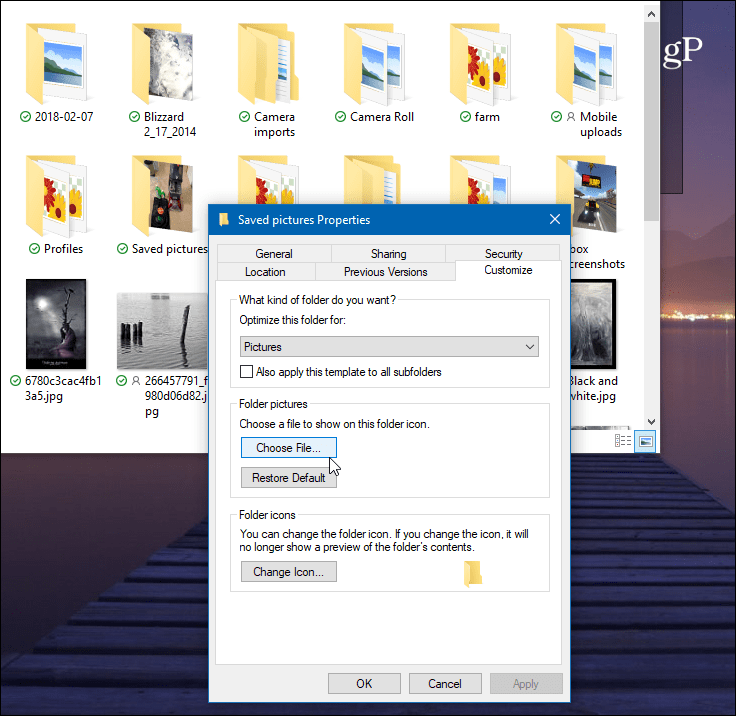
次に、目的の画像の場所を参照します使用する。同じフォルダ、またはOneDriveやDropboxなどの別のドライブやクラウドストレージを含む他のアクセス可能な場所から取得できます。 [OK]をクリックすると、フォルダの画像が変更されたことがわかります。すぐに表示されない場合は、フォルダを更新してください。
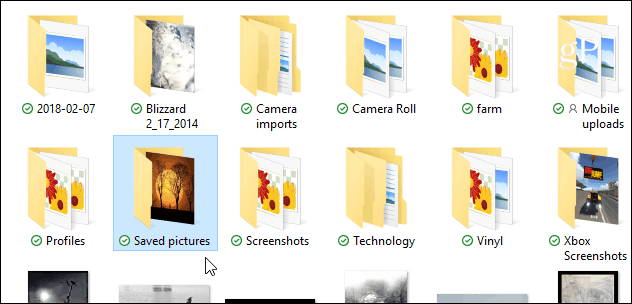
あなたがそれを行うことができる別の方法は、トリックを使用することですそれは、少なくともXPの日以降に存在しています。このトリックでは、フォルダー内の特定の画像をデフォルトとして表示するように設定できます。上記の方法では、任意の場所から選択できます。ここで、画像の名前を変更しているので、最初に同じフォルダに画像のコピーを作成してから、名前を変更する必要があります。
設定したい画像のあるフォルダを開きますデフォルトとして。次に、必要な画像の名前を「folder.gif」に変更し、表示される確認ダイアログで[はい]をクリックします。ここで戻ると、名前を変更した画像が表示されます。
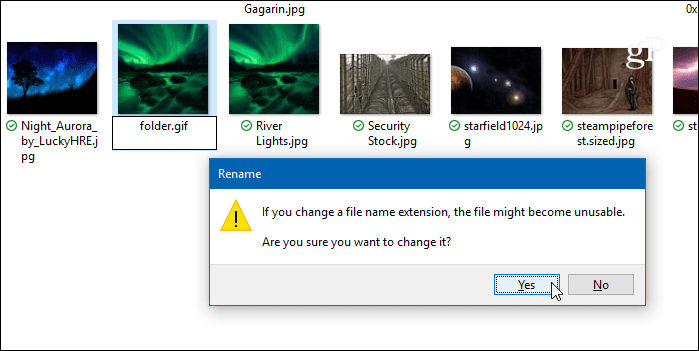
最初の方法を使用する場合は、上記で説明したフォルダーのプロパティを変更すると、そこで選択した画像が「folder.gif」に名前を変更することで、設定した内容を上書きするため、どちらか一方を適宜使用します。










コメントを残す